
Агуулгын хүснэгт:
- Хангамж
- Алхам 1: Өсгөгчийн хэлхээг Proto бичих самбарын нэг хэсгийн доорх схемээс холбоно уу
- Алхам 2: Доод талд харуулсан 10 бар бүхий LED дэлгэцийн драйверын хэлхээг самбарын өөр хэсэгт холбоно уу
- Алхам 3: Өсгөгчийн хэлхээний гаралтыг 10 бар LED дэлгэцийн драйверын хэлхээний оролттой холбоно уу
- Алхам 4: Чихэвчийг солих ба залгуур дээрх голтой гагнах утас
- Алхам 5: Өсгөгчийн хэлхээний оролт дээр чихэвчний залгуур ба залгуураас утсыг холбоно уу. Тэмдэглэл: Газардуулга (залгуур ба залгуураас хар утас, өсгөгч ба драйверын хэлхээний утас) Бүгдийг хамтад нь холбоно
- Алхам 6: Чихэвч солих залгуурыг хөгжим эсвэл дууны эх үүсвэрт холбоно уу (жишээ нь: Mp3 тоглуулагч, гар утас, стерео, гэх мэт)
- Алхам 7: Чанга яригч эсвэл чихэвчийг солих чихэвчний үүрэнд холбоно уу
- Алхам 8: Цахилгаан хангамжийг (эсвэл цахилгаан хангамж) асааж хэлхээг асаах
- Алхам 9: Хөгжим эсвэл дууны эх үүсвэрийг асааж, дууны эх үүсвэрээс ямар ч дуу гарахгүй бол хамгийн багадаа нэг гэрэл асах хүртэл дууны хэмжээг тохируулна уу
- Алхам 10: Дуу эсвэл хөгжим тоглуулах. Шаардлагатай бол дууны түвшинд нэмэлт тохируулга хийх
- Зохиолч John Day [email protected].
- Public 2024-01-30 11:02.
- Хамгийн сүүлд өөрчлөгдсөн 2025-01-23 15:00.
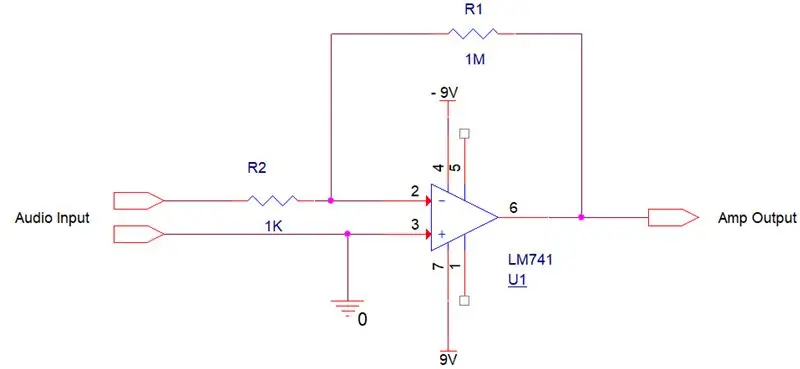

Энэ төсөлд би үйл ажиллагааны өсгөгч ашиглан дууны түвшний энгийн индикаторыг хэрхэн бий болгохыг танд үзүүлэх болно.
Тэмдэглэл: Асуулт асуухын тулд миний мэргэжилтэнээс асуух хаягаар зочилно уу.
Хэрэгтэй нэмэлт видео бичлэгүүд:
- Дуурайсан хэлхээг талхны самбар дээр тохируулах (Прото бичих самбар)
- Олон эх сурвалж ба олон хэлхээтэй талхны самбар (Прото бичих самбар) хэлхээний тохиргоо
- Цахим эд ангиудыг гагнах, гагнах. I хэсэг
- Цахим эд ангиудыг гагнах, гагнах. II хэсэг
Тоног төхөөрөмж:
- Хос цахилгаан хангамж эсвэл хоёр тэжээлийн эх үүсвэр.
- Прото бичих самбар
- Холболтын утас
Хангамж
- (11) - 741 оп -ампер
- (10)-330Ω резистор эсвэл (1) 4116R-1-331 ба (2) 330Ω резистор
- (1) - 1KΩ эсэргүүцэл
- (1) - 1MΩ эсэргүүцэл
- (1)-DC-10-IDA (10-бар LED)
- (1) - чихэвчний залгуурыг солих
- (1) - чихэвчний оролтыг солих
Алхам 1: Өсгөгчийн хэлхээг Proto бичих самбарын нэг хэсгийн доорх схемээс холбоно уу
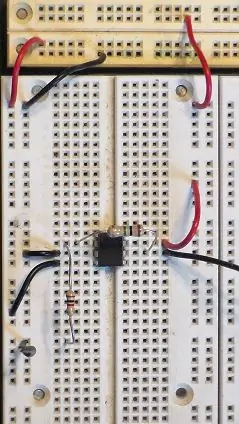
Хэрхэн видео хийх вэ:
- Талхны самбар дээр загварчилсан хэлхээ суурилуулах (Прото бичих самбар)
- Олон эх сурвалж ба олон хэлхээтэй талхны самбар (Прото бичих самбар) хэлхээний тохиргоо
Алхам 2: Доод талд харуулсан 10 бар бүхий LED дэлгэцийн драйверын хэлхээг самбарын өөр хэсэгт холбоно уу
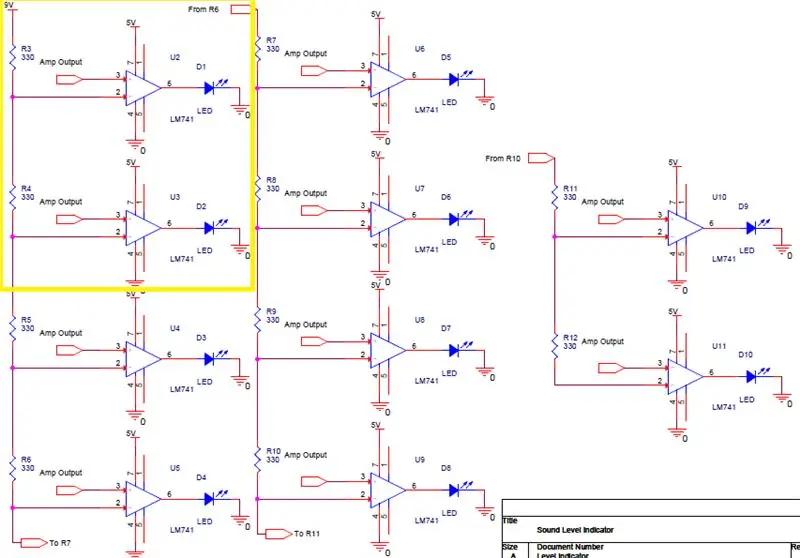

Тэмдэглэл 1: Схемийн шар хайрцгийн талбар нь зураг дээр холбогдсон хэсгийг илэрхийлнэ. Үлдсэн 8 -ийг ижил эсвэл ижил төстэй холболтын загварыг ашиглан холбох шаардлагатай болно.
Тэмдэглэл 2: Зураг дээр 4116R-1-331-ийг дүрсний зүүн доод хэсэгт 330Ω хэмжээтэй хоёр резистор харуулав.
Хэрхэн видео хийх вэ:
- Талхны самбар дээр загварчилсан хэлхээ суурилуулах (Прото бичих самбар)
- Олон эх сурвалж ба олон хэлхээтэй талхны самбар (Прото бичих самбар) хэлхээний тохиргоо
Алхам 3: Өсгөгчийн хэлхээний гаралтыг 10 бар LED дэлгэцийн драйверын хэлхээний оролттой холбоно уу
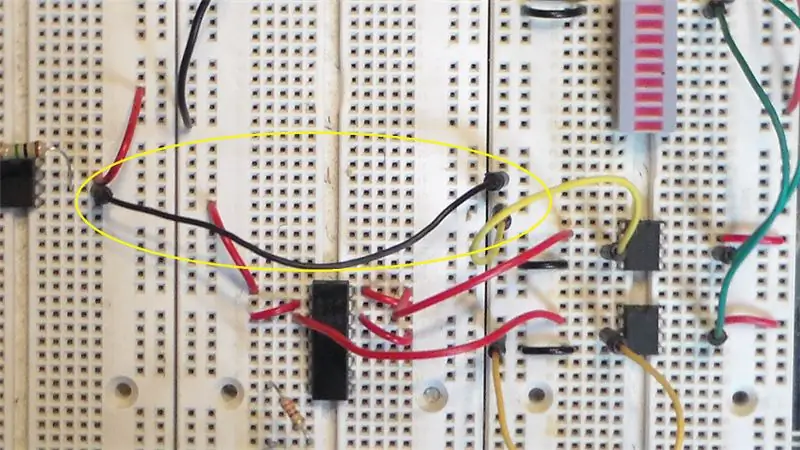
Хэрхэн видео хийх вэ:
- Дуурайсан хэлхээг талхны самбар дээр тохируулах (Прото бичих самбар)
- Олон эх сурвалж ба олон хэлхээтэй талхны самбар (Прото бичих самбар) хэлхээний тохиргоо
Алхам 4: Чихэвчийг солих ба залгуур дээрх голтой гагнах утас


Тэмдэглэл: Үзүүлсэн залгуур нь моно залгуур бөгөөд үүрийг моно оролтоор тохируулсан болно. Та стерео тохиргоог тохируулахаар сонгож болно.
Хэрхэн видео хийх вэ:
- Цахим эд ангиудыг гагнах, гагнах. I хэсэг
- Цахим эд ангиудыг гагнах, гагнах. II хэсэг
Алхам 5: Өсгөгчийн хэлхээний оролт дээр чихэвчний залгуур ба залгуураас утсыг холбоно уу. Тэмдэглэл: Газардуулга (залгуур ба залгуураас хар утас, өсгөгч ба драйверын хэлхээний утас) Бүгдийг хамтад нь холбоно
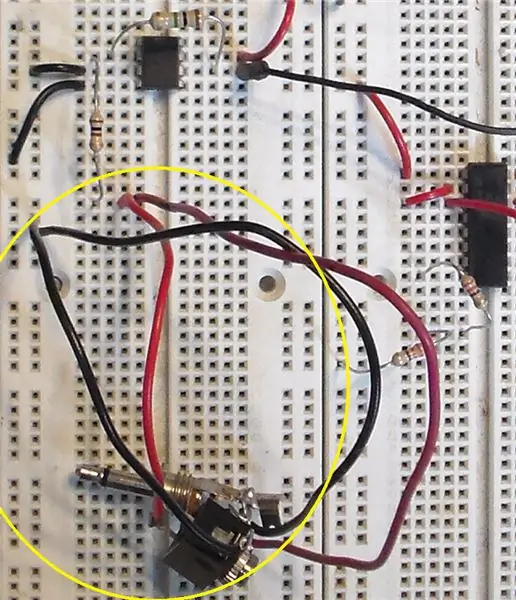
Хэрхэн видео хийх вэ:
- Талхны самбар дээр загварчилсан хэлхээ суурилуулах (Прото бичих самбар)
- Олон эх сурвалж ба олон хэлхээтэй талхны самбар (Прото бичих самбар) хэлхээний тохиргоо
Алхам 6: Чихэвч солих залгуурыг хөгжим эсвэл дууны эх үүсвэрт холбоно уу (жишээ нь: Mp3 тоглуулагч, гар утас, стерео, гэх мэт)

Алхам 7: Чанга яригч эсвэл чихэвчийг солих чихэвчний үүрэнд холбоно уу

Алхам 8: Цахилгаан хангамжийг (эсвэл цахилгаан хангамж) асааж хэлхээг асаах


Таны цахилгаан хангамж эерэг хүчдэл (5V ба хамгийн багадаа 10V хүртэл хувьсах хүчдэл) ба сөрөг хүчдэл (хамгийн багадаа -10V хүртэл) үйлдвэрлэх чадвартай байх ёстой.
Алхам 9: Хөгжим эсвэл дууны эх үүсвэрийг асааж, дууны эх үүсвэрээс ямар ч дуу гарахгүй бол хамгийн багадаа нэг гэрэл асах хүртэл дууны хэмжээг тохируулна уу
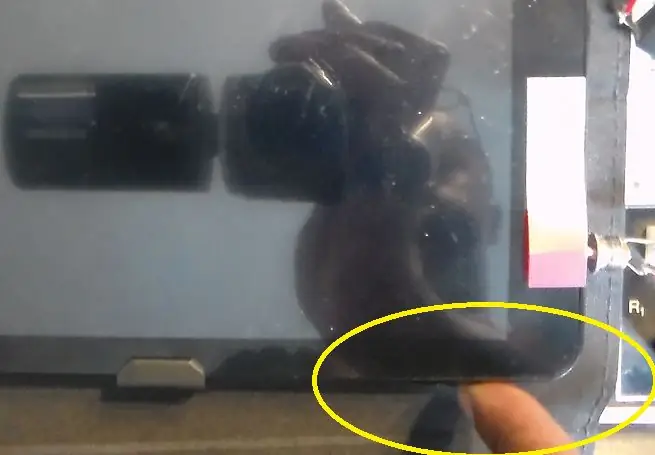
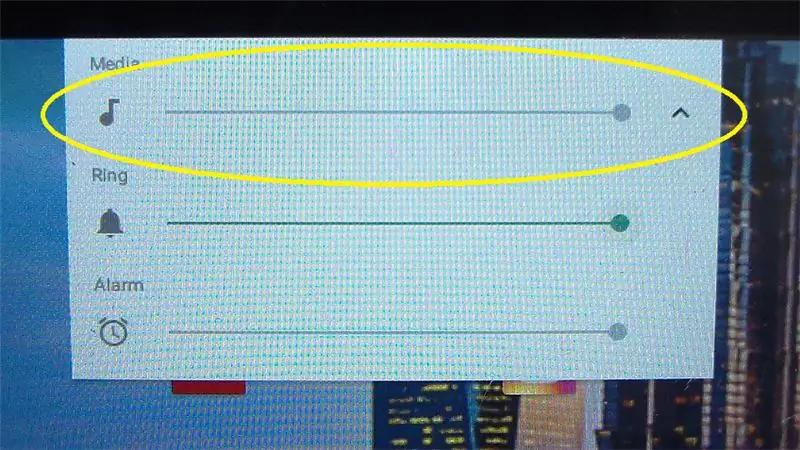
Тэмдэглэл: Нэг LED асаалттай байхын тулд хэрхэн тохируулга хийх талаар видеог үзнэ үү.
Алхам 10: Дуу эсвэл хөгжим тоглуулах. Шаардлагатай бол дууны түвшинд нэмэлт тохируулга хийх
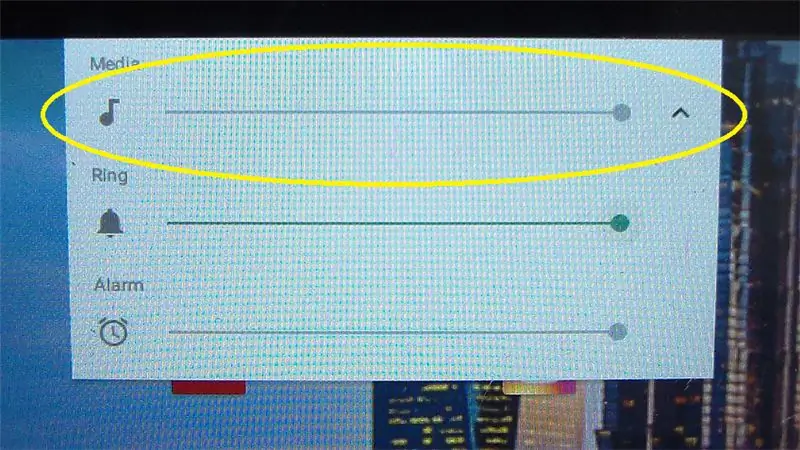
Тэмдэглэл: Хөгжмийн эх үүсвэр дээр нэмэлт тохируулга хийх.
Зөвлөмж болгож буй:
TinkerCad дээр Arduino ашиглан усны түвшний үзүүлэлт: 3 алхам

TinkerCad дээр Arduino -ийг ашиглаж буй усны түвшний үзүүлэлт: Энэ нийтлэл нь Arduino -ийг ашигладаг усны түвшний бүрэн ажиллагаатай хянагчийн тухай юм. Уг хэлхээ нь савны усны түвшинг харуулдаг бөгөөд усны түвшин урьдчилан тогтоосон түвшингээс доогуур байвал хөдөлгүүрийг асаана. Хэлхээ автоматаар солигддог
Бага түвшний батерейны үзүүлэлт: 4 алхам

Бага түвшний батерейны үзүүлэлт: Ли-ион батерейгаар ажилладаг зарим гэр ахуйн цахилгаан хэрэгсэлд батерейны үзүүлэлт багатай байдаг. Миний хувьд энэ бол нэг 3.7 В батерейгаар цэнэглэдэг шал цэвэрлэгч юм. Цэнэглэж, үндсэн залгуурт залгах цагийг тодорхойлох нь тийм ч хялбар биш юм
Усны түвшний үзүүлэлт: 4 алхам

Усны түвшний үзүүлэлт: Усны түвшний дохиолол нь янз бүрийн саванд байгаа усны түвшинг илрүүлэх, зааж өгөх энгийн механизм юм. Өнөө үед завгүй амьдралын улмаас савны усны түвшинг тогтмол хянах нь олон хүнд хэцүү байдаг. Ус байх үед
SMS бүхий усны түвшний үзүүлэлт: 4 алхам

Усны түвшинг SMS ашиглан харуулах үзүүлэлт: Өнөөдөр би маш хэрэгтэй төслийн талаар ярих гэж байна. Үүнийг SMS мэдэгдэл бүхий усны түвшний үзүүлэлт гэж нэрлэдэг. Хүн бүр гэртээ танктай байдаг. Асуудал нь сав дахь усыг хянах систем байхгүй байна. Дараа нь нэг ирдэг
DIY LED аудио түвшний үзүүлэлт: 5 алхам

DIY LED аудио түвшний индикатор: Энэхүү зааварчилгаа нь таныг Arduino Leonardo болон зарим сэлбэг хэрэгслийг ашиглан дууны түвшний индикаторыг өөрөө хийх аялалд хөтлөх болно. төхөөрөмж нь таны өөрийн Дуу-харааны ба бодит цаг хугацаанд нөхцөл байдлыг харах нь таны дууны гаралтыг дүрслэх боломжийг олгодог. Энэ нь
